დარწმუნდით, რომ გათიშეთ ნებისმიერი USB მოწყობილობა კომპიუტერის დაწყებამდე
-
ნაგულისხმევი ჩატვირთვის მოწყობილობა აკლია ან ჩატვირთვის წარუმატებელი შეცდომა მიუთითებს იმაზე, რომ თქვენს კომპიუტერს არ შეუძლია დაადგინოს მოწყობილობა, საიდანაც ჩაიტვირთება.
-
ეს შეიძლება მოხდეს ისეთი პრობლემების გამო, როგორიცაა ჩატვირთვის არასწორი თანმიმდევრობა, არასწორად კონფიგურირებული BIOS და დაზიანებული ჩატვირთვის ფაილები.
- შეცვალეთ BIOS პარამეტრები და გაააქტიურეთ პირველადი დანაყოფი Levono-სა და Acer-ის ლეპტოპებზე ნაგულისხმევი ჩატვირთვის მოწყობილობის გამოტოვების ან ჩატვირთვის წარუმატებლობის შეცდომის მოსაგვარებლად.
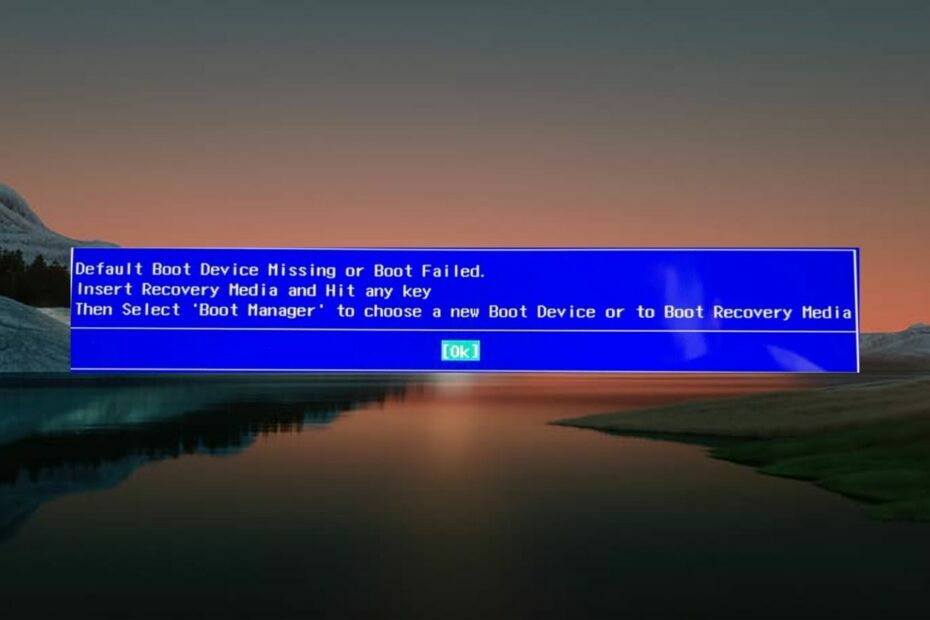
Xდააინსტალირეთ ჩამოტვირთვის ფაილზე დაწკაპუნებით
ეს პროგრამული უზრუნველყოფა გამოასწორებს კომპიუტერის გავრცელებულ შეცდომებს, დაგიცავს ფაილის დაკარგვისგან, მავნე პროგრამებისგან, ტექნიკის უკმარისობისგან და ოპტიმიზებს თქვენს კომპიუტერს მაქსიმალური მუშაობისთვის. მოაგვარეთ კომპიუტერის პრობლემები და წაშალეთ ვირუსები ახლა 3 მარტივი ნაბიჯით:
- ჩამოტვირთეთ Restoro PC Repair Tool რომელიც მოყვება დაპატენტებულ ტექნოლოგიებს (ხელმისაწვდომია პატენტი აქ).
- დააწკაპუნეთ სკანირების დაწყება იპოვონ Windows-ის პრობლემები, რამაც შეიძლება გამოიწვიოს კომპიუტერის პრობლემები.
- დააწკაპუნეთ შეკეთება ყველა პრობლემების გადასაჭრელად, რომლებიც გავლენას ახდენს თქვენი კომპიუტერის უსაფრთხოებასა და შესრულებაზე.
- Restoro ჩამოტვირთულია 0 მკითხველი ამ თვეში.
როდესაც Lenovo ან Acer ლეპტოპი ვერ ამოიცნობს ჩატვირთვის მოწყობილობას გაშვებისას, ის აჩვენებს ნაგულისხმევი ჩატვირთვის მოწყობილობა აკლია ან ჩატვირთვა ვერ მოხერხდა. ჩადეთ აღდგენის მედია და დააჭირეთ ნებისმიერ ღილაკს, შემდეგ აირჩიეთ ჩატვირთვის მენეჯერი ახალი ჩატვირთვის მოწყობილობის ასარჩევად ან აღდგენის მედიის ჩატვირთვისთვის შეტყობინება გაშვების ეკრანის ნაცვლად.
თუ ამ შეცდომას აწყდებით თქვენს კომპიუტერში, მიჰყევით ამ სახელმძღვანელოს მის გამოსასწორებლად.
რა იწვევს ნაგულისხმევი ჩატვირთვის მოწყობილობის ნაკლებობას ან ჩატვირთვის წარუმატებლობის შეცდომას?
თუ სისტემის ჩატვირთვისას ხედავთ, რომ ნაგულისხმევი ჩატვირთვის მოწყობილობა აკლია ან შეცდომა ჩატვირთვისას ვერ მოხერხდა, სავარაუდოა, რომ ერთი ან რამდენიმე ქვემოთ ჩამოთვლილი მიზეზი იყოს:
- SATA კაბელი – დეფექტური ან გატეხილი SATA კაბელები ვერ დააყენებს წარმატებულ კავშირს.
- Ენერგიის წყარო - არასაკმარისი ელექტრომომარაგება არის გავრცელებული მიზეზი, რამაც შეიძლება გამოიწვიოს რამდენიმე შეცდომა, როგორიც არის ხელთ არსებული.
- ჩატვირთვის არასწორი თანმიმდევრობა ან ჩატვირთვის თანმიმდევრობა - თუ BIOS პარამეტრები არასწორია, ნაგულისხმევი ჩატვირთვის მოწყობილობის შეცდომა გარდაუვალია.
- უმოქმედო პირველადი დანაყოფი – თუ პირველადი ჩატვირთვის დანაყოფი არააქტიურია, შეიძლება შეგექმნათ ნაგულისხმევი ჩატვირთვის მოწყობილობის გამოტოვების ან ჩატვირთვის წარუმატებლობის მიზეზი Lenovo/Acer ლეპტოპებზე.
- მხარდაუჭერელი მყარი დისკი – დეფექტურმა, მხარდაჭერილმა ან დაზიანებულმა მყარ დისკმა ასევე შეიძლება გამოიწვიოს ეს შეცდომა. შეგიძლიათ დასაქმება ჯანმრთელობის შემოწმების პროგრამული უზრუნველყოფა იმის დასადგენად, არის თუ არა პრობლემა HDD-სთან.
საბედნიეროდ, თქვენ შეგიძლიათ დააფიქსიროთ არაჩამტვირთავი Lenovo/Acer მოწყობილობა ქვემოთ მოცემული საიმედო შესწორებების განხორციელებით.
როგორ დავაფიქსირო ჩატვირთვის მოწყობილობის ნაგულისხმევი შეცდომა Lenovo/Acer-ში?
ქვემოთ ჩამოთვლილი მეთოდების გამოყენებამდე:
- გაითვალისწინეთ, რომ გათიშეთ ნებისმიერი USB მედია თქვენი კომპიუტერიდან. ეს აუცილებელია, რადგან ასეთ სცენარში თქვენი სისტემა ჩატვირთვის დისკის ნაცვლად USB-დან ჩაიტვირთება.
1. შეცვალეთ ჩატვირთვის რიგი და ჩატვირთვის რეჟიმი
- გადატვირთეთ კომპიუტერი და დაუყოვნებლივ დააჭირეთ ღილაკს F10 ან F12 გასაღები BIOS-ის პარამეტრებზე წვდომისთვის.
- ნავიგაცია ჩექმა მენიუში ჩატვირთვის დაყენება ფანჯარა და შეამოწმეთ თუ არა ჩატვირთეთ მყარი დისკი გამოვლენილია. თუ კი, მაშინ დააყენეთ ის პრიორიტეტად ისრის ღილაკების გამოყენებით.
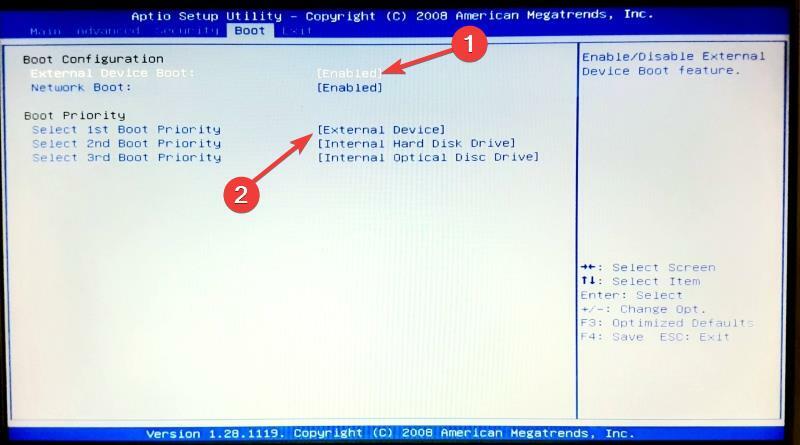
- შემდეგი, აირჩიეთ ჩატვირთვის რეჟიმი და დააყენეთ როგორც UEFI იმის მაგივრად მემკვიდრეობა.
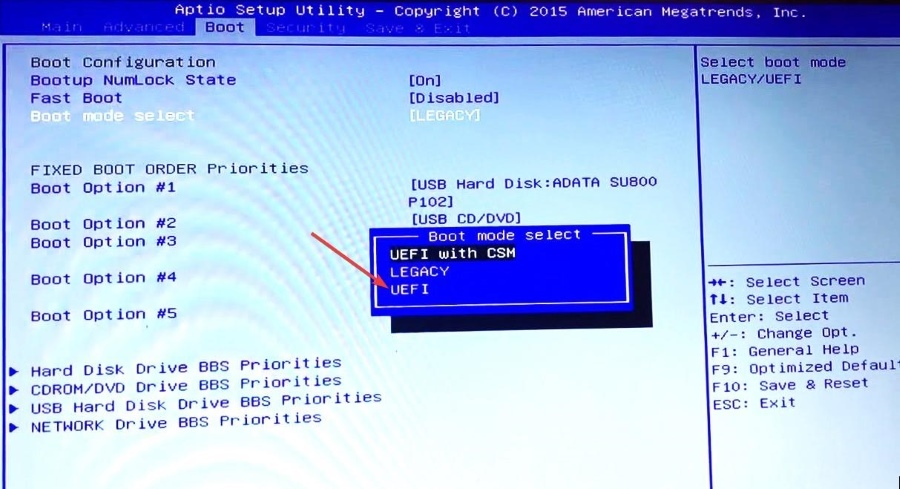
- ამის შემდეგ დააჭირეთ F10 ცვლილებების შესანახად, გადით BIOS და გადატვირთეთ კომპიუტერი ჩვეულებრივად.
ჩატვირთვის არასწორი თანმიმდევრობა და ჩატვირთვის რეჟიმი ხელს უშლის Windows-ის წარმატებით ჩატვირთვას. BIOS-ის პარამეტრების შეცვლამ შეიძლება მოაგვაროს ეს გაშვების შეცდომა Lenovo და Acer მოწყობილობებში.
2. გააქტიურეთ პირველადი დანაყოფი
- ჩატვირთეთ თქვენი კომპიუტერი დან Windows ინსტალაციის მედია. თუ არ გაქვთ, მიმართეთ ამ სახელმძღვანელოს შექმენით Windows საინსტალაციო მედია UEFI მხარდაჭერით.
- აირჩიეთ Შეაკეთე შენი კომპიუტერი შემდეგი ეკრანიდან.
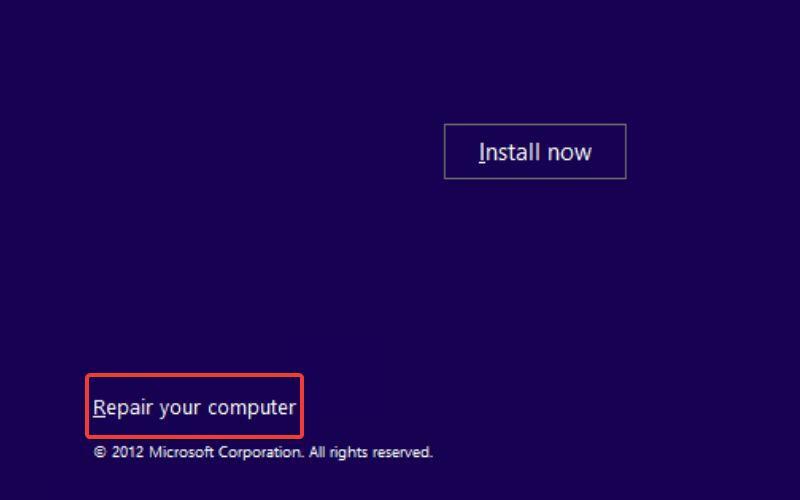
- შემდეგი, აირჩიეთ პრობლემების მოგვარება.
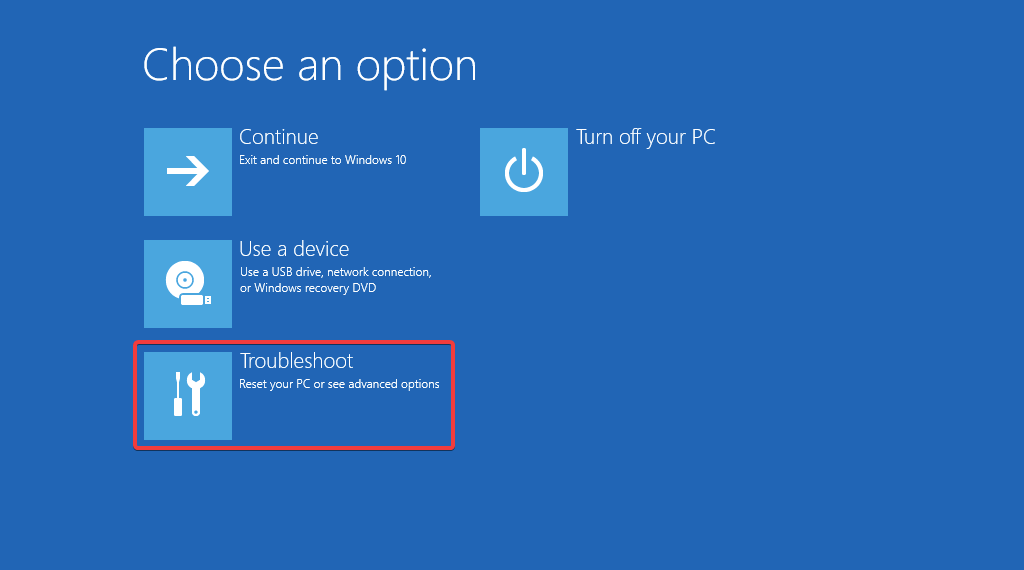
- აირჩიეთ ბრძანების ხაზი დან Დამატებითი პარამეტრები ფანჯარა.
- ჩაწერეთ ან ჩასვით შემდეგი ბრძანებები სათითაოდ და დააჭირეთ შედი გასაღები.
-
დისკის ნაწილი
სიის დისკი
აირჩიეთ დისკი 0
სიის დანაყოფი
აირჩიეთ დანაყოფი 1
აქტიური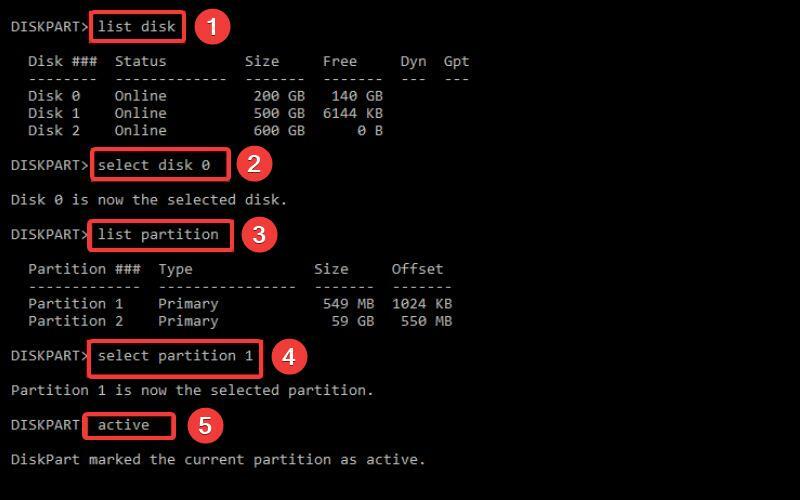
-
- როდესაც მიმდინარე დანაყოფი მონიშნულია როგორც აქტიური, გამოდით ბრძანების სტრიქონიდან.
ექსპერტის რჩევა:
სპონსორირებული
კომპიუტერის ზოგიერთი პრობლემის მოგვარება რთულია, განსაკუთრებით მაშინ, როდესაც საქმე ეხება დაზიანებულ საცავებს ან Windows-ის ფაილების გამოტოვებას. თუ შეცდომის გამოსწორების პრობლემა გაქვთ, თქვენი სისტემა შეიძლება ნაწილობრივ დაზიანდეს.
ჩვენ გირჩევთ დააინსტალიროთ Restoro, ხელსაწყო, რომელიც დაასკანირებს თქვენს აპარატს და დაადგენს რა არის ბრალია.
Დააკლიკე აქ გადმოწეროთ და დაიწყოთ შეკეთება.
აუცილებელია პირველადი დანაყოფის აქტიური დაყენება, წინააღმდეგ შემთხვევაში, თქვენ მიიღებთ ჩატვირთვის ნაგულისხმევ მოწყობილობას დაკარგული ან ჩატვირთვის წარუმატებლობის შეცდომას გაშვებისას. თქვენ ასევე შეგიძლიათ მიმართოთ ამ სახელმძღვანელოს Windows-ზე ჩატვირთვის დანაყოფის აღდგენა.
- შესწორება: შეკუმშული (Zipped) საქაღალდე არასწორია
- rtf64x64.sys: როგორ გამოვასწოროთ სიკვდილის ლურჯი ეკრანის შეცდომა
- 0x800700df შეცდომა: ფაილის ზომა აღემატება ლიმიტს [გამოსწორება]
- RNDISMP6.SYS: ლურჯი ეკრანის შეცდომის გამოსწორების 5 გზა
3. გაუშვით Startup Repair
- ჩადეთ სამონტაჟო მედია და ჩატვირთეთ თქვენი კომპიუტერი.
- მიაწოდეთ საჭირო ინფორმაცია და დააჭირეთ ღილაკს შემდეგი ღილაკი.
- აირჩიეთ Შეაკეთე შენი კომპიუტერი ვარიანტი შემდეგი ეკრანიდან.
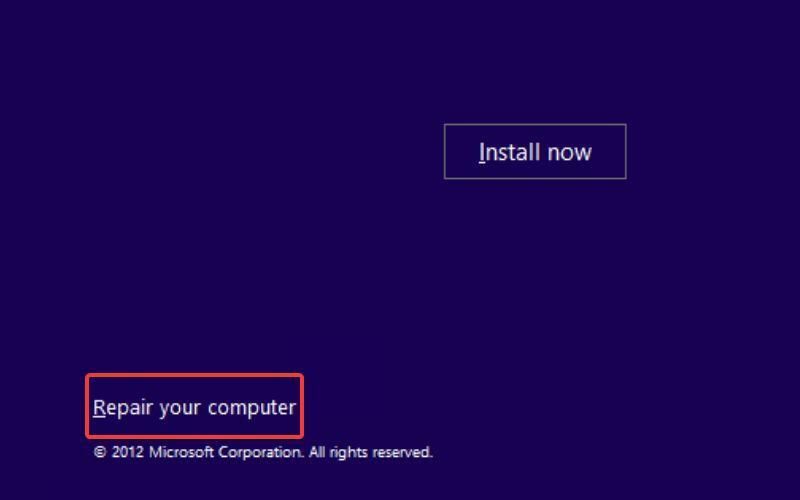
- შემდეგი, აირჩიეთ პრობლემების მოგვარება.
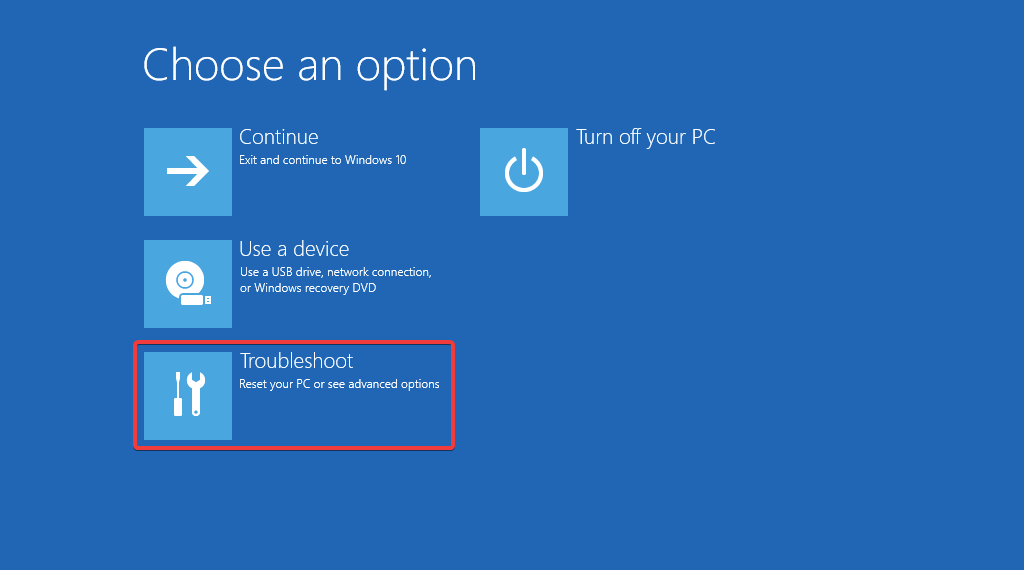
- აირჩიეთ Დამატებითი პარამეტრები.
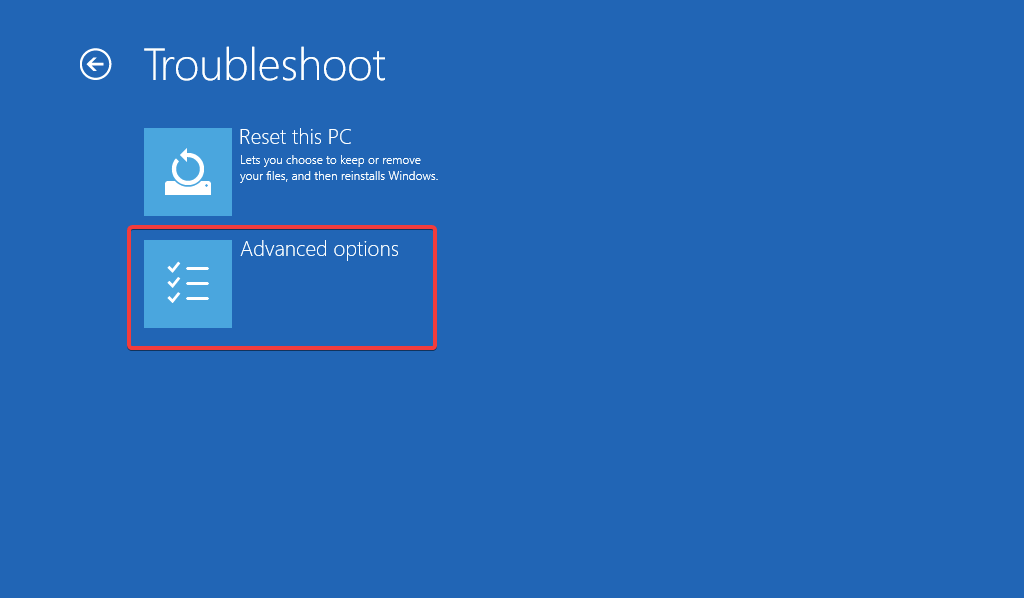
- Აირჩიე Გაშვების რემონტი ვარიანტიდან Დამატებითი პარამეტრები ფანჯარა.
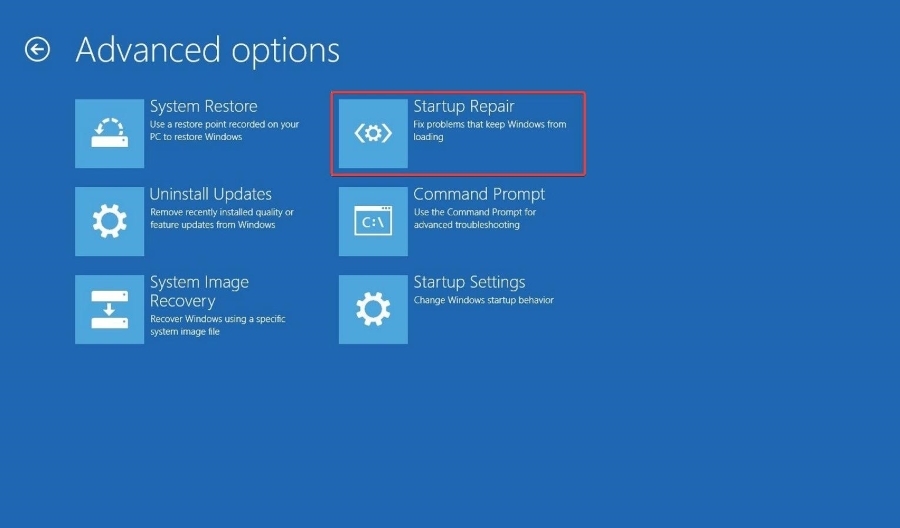
ახლა Startup Repair დაასკანირებს თქვენს კომპიუტერს, რათა დაადგინოს პრობლემა და მოაგვაროს იგი. როდესაც რემონტი დასრულდება, გადატვირთეთ კომპიუტერი და იმედია, აღარ მიიღებთ ჩატვირთვის ნაგულისხმევი მოწყობილობის გამოტოვებას ან ჩატვირთვის წარუმატებლობის შეცდომას.
თუ მიიღებთ ჩარჩენილია Windows-ის ავტომატური სარემონტო ციკლში, ამ სახელმძღვანელოში მოცემული მეთოდები დაგეხმარებათ გაუმკლავდეთ მას.
4. შეცვალეთ მაღაზიის კონტროლერის რეჟიმი
ᲨᲔᲜᲘᲨᲕᲜᲐ
შენახვის კონტროლერის რეჟიმის შეცვლამ შეიძლება გამოიწვიოს მონაცემთა დაკარგვა. გირჩევთ, შექმნათ დისკის სარეზერვო ასლი ან კლონირება ამ გადაწყვეტის მცდელობამდე.
- გადატვირთეთ კომპიუტერი და დაუყოვნებლივ დააჭირეთ ღილაკს F10 ან F12 გასაღები წვდომისთვის BIOS დაყენება ეკრანი.
- გადართვაზე შენახვა ჩანართი მარჯვენა ისრის ღილაკის გამოყენებით, აირჩიეთ შენახვის პარამეტრები ქვევით ისრის გამოყენებით და დააჭირეთ შედი გასაღები.

- გამოიყენეთ ისრის ღილაკი ასარჩევად SATA კონფიგურაცია და დააყენეთ SATA კონფიგურაცია როგორც AHCI.
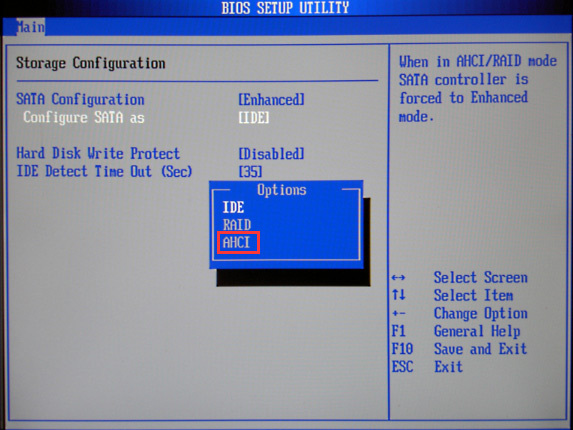
- ბოლოს დააჭირეთ F10 გასაღები შეინახოთ ცვლილებები და გადატვირთოთ თქვენი კომპიუტერი, როგორც ამას ჩვეულებრივ აკეთებთ.
SATA ემულაციის არასწორმა პარამეტრებმა შეიძლება გამოიწვიოს სხვადასხვა სახის შეცდომები, მათ შორის ნაგულისხმევი ჩატვირთვის მოწყობილობის ნაკლებობა ან ჩატვირთვა ვერ მოხერხდა Windows კომპიუტერის გაშვების დროს.
შეგიძლიათ სცადოთ ეს მეთოდები Acer/Lenovo-ს და სხვა ბრენდების ლეპტოპებზე ნაგულისხმევი ჩატვირთვის მოწყობილობის ან ჩატვირთვის წარუმატებლობის შეცდომის გამოსასწორებლად. თუ თქვენ მიიღებთ ACPI BIOS შეცდომა Windows PC-ზესცადეთ ამ სახელმძღვანელოში მოცემული გადაწყვეტილებები.
თუ თქვენ გაქვთ რაიმე შეკითხვები ან წინადადებები, შეგვატყობინეთ ქვემოთ მოცემულ კომენტარების განყოფილებაში.
ჯერ კიდევ გაქვთ პრობლემები? გაასწორეთ ისინი ამ ხელსაწყოთი:
სპონსორირებული
თუ ზემოხსენებულმა რჩევებმა არ გადაჭრა თქვენი პრობლემა, თქვენს კომპიუტერს შეიძლება ჰქონდეს უფრო ღრმა Windows პრობლემები. Ჩვენ გირჩევთ ამ კომპიუტერის სარემონტო ხელსაწყოს ჩამოტვირთვა (შეფასებულია მშვენივრად TrustPilot.com-ზე), რათა მათ მარტივად მივმართოთ. ინსტალაციის შემდეგ უბრალოდ დააწკაპუნეთ სკანირების დაწყება ღილაკს და შემდეგ დააჭირე შეკეთება ყველა.
